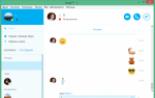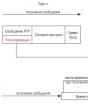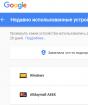Создание сервера в minecraft. Создание и настройка сервера. Как создать свой сервер Майнкрафт на выделенном сервере
Рано или поздно к каждому игроку в Minecraft приходит идея создать свой собственный сервер. Причины для этого могут быть совершенно разные: кто-то банально устал играть один, а кому-то, наоборот, хочется сузить круг общения и обезопасить свои творения от неадекватных игроков. В данной статье будет подробно расписано, как запустить сервер Minecraft, настроить его для комфортной игры, а также дан ряд советов для тех, у кого возникнут проблемы с запуском. Вся нижеприведённая информация актуальна только для компьютеров под управлением Windows.
Первым делом следует установить файлы сервера, для этого надо зайти на официальный сайт игры и перейти по ссылке «загрузки/downloads», где расположены дистрибутивы игры и сервера. Скачанный исполнительный файл с расширением «exe» нужно поместить в отдельную папку (её название может быть каким угодно). После чего запускать установочный файл и ждать пару минут. В это время будут распакованы необходимые файлы, и создан файл конфигурации сервера - позже рассмотрим, как настроить сервер Minecraft при помощи него. После первого запуска сервера в папке World будет сгенерирован случайный мир для игры. Если вы хотите играть с друзьями в уже созданном мире, то удалите содержимое этой папки и перенесите в неё свои сохранения из одиночной игры (как правило, сохранения расположены по пути users/AppData\roaming\.minecraft\saves).
После вышеописанных действий вам не потребуется выполнять каких-либо операций, кроме как запустить сервер. Minecraft при этом использует настройки, установленные по умолчанию. Что делать, если вы хотите играть в нестандартном режиме или снять некоторые ограничения? Поступите следующим образом: до того как запустить сервер Minecraft, измените настойки вручную. Для этого следует остановить сервер и открыть папку, в которой хранятся его файлы. Операции будут производиться с файлом server.properties (не забудьте сделать резервную копию), который открывается любым например стандартным блокнотом.

Перечислять все переменные нет смысла, поэтому остановимся на самых важных и часто используемых: имя сервера вводится в строку level-name, строка gamemode меняет режим игры (0 - выживание, 1 - креатив). По желанию можно отключить нанесение урона игроками друг другу (pvp=false). В случае если вы собираетесь в строке online-mode смените параметр на false. Теперь не остаётся ничего, кроме как запустить сервер Minecraft и проверить правильность его работы.

Если после выполнения необходимых действий у вас не запускается сервер Minecraft, есть несколько способов исправить положение. Во-первых, удалите все моды из папки с сервером и проверьте стабильность чистого сервера. Если запустится, то вам останется подключить моды по очереди и выяснить, какой из них нарушает работоспособность сервера. Если не запускается чистый сервер, то следует на компьютере. Очень часто именно отключение автообновления Java приводит к невозможности запуска сервера. Не помешает проверить и антивирус на случай, если сервер блокируется из соображений системной безопасности. Если не поможет и это, попробуйте удалить сервер с игрой и переустановить их заново. Теперь, когда вы знаете, как запустить сервер Minecraft, можно наслаждаться игрой в кругу друзей, устанавливая свои правила игры.
Здравствуйте, мои дорогие читатели! Мы с вами много говорили о . Думаю, пришла пора поговорить о том, как создать свой сервер для сайта.
Иными словами, хочу рассказать, как превратить заурядный, домашний компьютер в серьезный профессиональный агрегат, позволяющий размещать сайты, которые будут доступны пользователям в любом уголке земли.
Забегая немного наперед, должен предупредить вас, что эта задача не одна из легких.
Что представляет собой домашний сервер?
Локальный сервер – это специализированное программное обеспечение, позволяющее управлять (создавать и размещать) персональными сайтами на домашнем оборудовании (локальном компьютере).
Локальный сервер на дому позволяет получить функционал, аналогичный стандартному онлайн , только абсолютно бесплатно.
Что делать?
Отвечу на вопрос достаточно лаконично: скачать и установить необходимый программный набор компонентов. Но прежде чем это сделать, нужно оценить свои возможности, а точнее возможности вашего ПК. Для этого вам необходимо проверить его характеристики: объем оперативной памяти, показатели процессора и т.д.
Кроме того, вам нужен:
- Активный статистический IP-адрес (чаще всего эта услуга у провайдеров платная, но, к сожалению, без него никак)
- Бесперебойная высокая скорость приема данных и их передачи. У вас должен быть проверенный и надежный провайдер с минимально допустимой скоростью в 10 Мбит\сек. Идеальный показатель скорости – 100 Мбит\сек.
Так как услуги провайдера (тем более тех, которые предоставляют вам высокую скорость передачи данных) платные, намного проще и дешевле воспользоваться услугами частных физических серверов.
Для тех, кто не ищет легких путей, и чья домашняя аппаратура отвечает высоким требованиям, в руководстве ниже я опишу пошагово, как правильно создать свой сервер.
Инструкция
Устанавливаем многопользовательскую операционную систему Unix. К примеру, Apple Mac OS X или Линукс (кстати говоря, в этом вопросе и Виндовс не так уж плох, но я бы настоятельно рекомендовал установить все-таки Unix-систему).
Скачиваем архив с программным обеспечением Apache и через командную строку выполняем установку. Пошагово описывать данный процесс, думаю, не имеет смысла, так как в сети достаточно много качественных материалов на данную тематику, как говориться гугл вам в помощь.
Заходим в настройки программы (конфигурация Apache) и прописываем в разделе listen 80: ваш айпи-адресс.
Открываем порт №80 и вуаля — пользуемся сервером дома.
Теперь, прописав в адресной строке ваш IP-адрес, компьютер должен открыть конфигуратор Апаче. Поменять корневую директорию интернет-сайта можно через httpd.conf. Ну а если в планах открыть доступ к серверу не только через IP, но и через , тогда вам потребуется поднять DNS.
Внимание ! Не забудьте о том, что теперь ваш ПК (сервер) нельзя выключать. Если это сделать, ваши сайты в Глобальной сети станут недоступными для пользователей.
Я думаю, данного материала вполне достаточно, чтобы решить для себя: хотите ли вы по-прежнему сделать из своего ПК сервер или нет.
C уважением! Абдуллин Руслан
Сервер в игре Майнкрафт дает возможность пользователю играть с другими людьми в созданном им мире. Однако для многих игроков, особенно новичков, создание своего сервера иногда становится проблемой.
Возможности сервера в игре Майнкрафт
- Игрок, создавший свой сервер, полностью управляет новым пространством. В этой виртуальной сущности существует возможность поставить карты, на которых можно вести игры с другими пользователями.
- Опытные игроки, которые придумывают что-то интересное, могут выставить на скачку свои разработки.
- В основном пользователи создают свои измерения и приглашают через сервер посторонних игроков в совместную игру.
Процесс создания сервера в Майнкрафт
Процедура придумывания и программирования в игре собственного сервера вовсе не является сложной. Для этого нужно лишь выполнить последовательность следующих действий.
- Открыть любой браузер.
- Зайти на страницу со следующим адресом: http://www.minecraft.net/download.jsp .
- Найти в перечне файл с именем Minecraft_Server.exe.
- Скачать его на жесткий диск своего компьютера.
- После завершения загрузки, необходимо открыть папку, предназначенную для распаковки сервера.
- Затем нужно будет перенести в нее сохраненный файл.
- При двойном клике на файле, появится окно, которое можно закрыть только после окончания всех процессов установки сервера. Старт распаковки в любом случае начнется только при подключении порта игры 25565. После этого произойдет завершение работы по созданию сервера.
- Если во время установки порт компьютера будет закрыт, то нужно дать разрешение доступа java к вашему ПК. Если некоторая программа, например, антивирус или java блокируют работу загруженного файла, тогда на компьютере потребуется выполнить ее переустановку. При повторной распаковке в сообщении фаерволла нужно не забыть указать значение разрешения прав доступа.


Запуск сервера в Майнкрафт
После того, как сервер был создан, его нужно запустить в Майнкрафт. Это не сложно сделать, выполнив строгую последовательность шагов.
- Выполните запуск обработанного файла, и дождитесь окончания загрузки.
- Войдите в игру Майнкрафт. Здесь ввод пароля и логина будет необязателен.
- Выберите режим Multiplayer.
- Перейдите по пункту Add Server.
- В предложенном поле введите ip-адрес и имя, которое будет указываться в списках. Выполните нажатие кнопки Done.
- Если справа появились зеленые полоски, значит сервер работает хорошо и на данный момент находится в онлайн-режиме.
- Следующим шагом перейдите по ссылке Join Server.
- Далее игра будет запускаться с уже созданного пространства.
Нередко определение своего ip-адреса становится проблемой для игроков, ввиду его незнания обычными пользователями сети. На самом деле узнать его очень просто. Один из самых простых методов – это зайти на сайт www.2ip.ru, где нужная вам информация будет отображена на экране сразу после перехода на ресурс. Пользователям же с постоянно изменяющимся ip-адресом при каждом запуске игры потребуется выполнять обновление строки server-ip=.
Сейчас многих любителей сильно интересует настройка "Майнкрафт" сервера, ведь не каждому удается сделать это с первого раза. Именно тут приведена подробная инструкция и наиболее важные проблемы, которые возникают в большинстве случаев у неумелых программистов.
Перед тем следует знать виды "пакетов". Их существует несколько: оригинальные (чистые) и с набором определенных модов. Разобравшись со стандартной версией сервера популярной игры, понять суть других разновидностей будет гораздо проще.
Краткое введение
Для каждого создателя подобного сервера самым главным моментом будет именно посещаемость. Поэтому в первую очередь необходимо знать, как создать живой и достаточно посещаемый сервер без лишних затрат. На самом деле, настройка "Майнкрафт" сервера осуществляется в три простых этапа:
Первый пункт этого списка можно осуществить всего лишь за полчаса, второй может потребовать на полную разработку весь день, а вот третий нуждается в неопределенном количестве времени.
Каждый геймер может просто создать сервер, чтобы поиграть там со своими же друзьями. Но ведь гораздо интереснее будет развивать его, чтобы прославить среди большинства игроков. Для раскрутки понадобится потратить много времени и сил, хотя к игре это не будет иметь вовсе никакого отношения. Для этого потребуется создать отдельный сайт, продвигать собственную рекламу на сторонних ресурсах и так далее.
Загрузка всех необходимых программ
Первым шагом нужно обеспечить корректную работу сервера, в чем обязательно пригодится пакет Java на компьютере. Его необходимо установить предварительно, скачав на официальном сайте. Если пакет уже имеется на персональном компьютере, то клиент самой игры моментально запустится. В таком случае дополнительной установки различных программ уже не потребуется.

Далее, необходимо посетить страницу загрузки разработчика игры и скачать, собственно, серверную часть. Множество версий располагается в разделе MultiplayerServer, где каждый игрок имеет прекрасную возможность выбрать для себя наиболее подходящую. Файл обязательно требуется сохранить в определенную папку, которая в будущем станет основой для нового "пакета".
Как в "Майнкрафт" без особых усилий, нам теперь понятно, но следующие шаги будут не такими простыми.
Создание и настройка
В этом разделе настройка "Майнкрафт" сервера будет чуть сложнее, но в целом все же особых трудностей не возникнет. После загрузки серверной части на персональный компьютер, ее необходимо запустить. Для начала требуется подождать завершения генерации, а в это время в базе уже будет несколько новых файлов и папок. Все главные параметры можно найти в файле под названием server.properties. Лучше всего загрузить его в текстовом документе, тогда все символы откроются без проблем.
Создание сервера "Майнкрафт" без регистрации осуществляется достаточно легко, так как разработчики позаботились об удобстве пользователей и убрали все дополнительные пункты, занимающие определенное время (сообщения на мобильный телефон для подтверждения, письма на почту и так далее).
Казалось бы, все основные настройки выполнены, и уже можно начинать наслаждаться любимой игрой. Но все же для полной безопасности и надежности стоит выполнить еще несколько установок:
- Поле server-ip можно не трогать, так как сразу после старта игры все необходимые параметры впишутся автоматически.
- Поле gamemode нужно будет заполнить названием игрового режима. В него автоматически будут направляться все зашедшие на сервер игроки.
- Когда включите белый лист (white-list), обязательно нужно добавить себя в белый список или же сделать оператором.

При изменении любого из параметров сервер в любом случае необходимо перезапустить, чтобы программа стала нормально функционировать и не вызывать глюков, лагов и так далее. А еще лучше настраивать дополнительные параметры в то время, пока сервер находится в полностью отключенном состоянии.
Подключение к серверу
Следует заметить, что на одном сервере играть могут не только лишь пользователи одной локальной сети, но и другие геймеры из Интернета. Чаще всего сервер создается на том компьютере, где и будет осуществляться сама игра. В этом случае необходимо ввести адрес для подключения: 127.0.0.1 или же просто localhost. Этот айпи серверов "Майнкрафт", конечно же, будет задействован интерфейсом сети. Его преимуществом является доступность даже во время отсутствия сетевой карты на компьютерном устройстве.
Сейчас все более популярны сервера "Майнкрафт" с лаунчером. Отметим, что в них все эти пункты настроек будут точно такими же. Все возникающие трудности ведут к тому, что нужно проверить антивирус и на всякий случай файерволл. Может быть, придется добавить сервер с портом в исключения, но такие проблемы встречаются очень редко, да и решений их профессионалы могут найти множество.
Настройка по локальной сети
Теперь игра на сервере "Майнкрафт" будет очень интересна и даже познавательна для всех игроков. Тут настроить ее будет гораздо легче. Любому новичку в этом деле понравится именно такой вариант. Помимо всего прочего, локальная сеть гарантирует нормальное подключение к сервису и значительно меньшее количество выдаваемых ошибок.
У игроков есть возможность открытия мира из игры в одиночном режиме для локальной сети. Делается это довольно просто и быстро: нужно загрузить сам мир, нажать на паузу и выбрать в меню пункт под названием "Открыть мир для локальной сети". Но следует обязательно учесть, что владелец сервера при таком раскладе значительно ограничивается в возможностях управления.

Конечно же, сервера "Майнкрафт" с лаунчером также относятся к локальной сети, и проблемы с ними возникают крайне редко.
Подключение
Как известно, чтобы другие игроки подключились к определенному серверу, их персональные компьютеры обязательно должны располагаться в одной локальной сетке вместе с базовым сервером, то есть с компьютером владельца.
Тут имеется специальная строка для адреса, куда нужно вписать данные компьютера с основным сервером.
Настройка игры с помощью Интернета
При использовании Интернета настройка "Майнкрафт" сервера осуществляется гораздо легче и быстрее. Статический адрес не содержит никаких проблем, поэтому с ним можно работать смело. Узнать его можно через специальные сервисы, которых сейчас на просторах Интернета находится большое множество.
Для осуществления подключения других игроков к нужному серверу необходимо ввести этот адрес, а затем нажать кнопку "Подключить". С этим пунктом могут иногда возникать некоторые проблемы, но тут придет на помощь программа под названием Hamachi. Она дает возможность для компьютера присвоить внешний статический адрес. Зная его, все игроки, желающие подключиться, смогут осуществить это действие за считанные секунды. Помимо этой программы, можно найти еще некоторые похожие, которые будут функционировать по точно такому же принципу.

Таким образом, можно создать хороший сервер, на котором в будущем времени будет собрано довольно много активных игроков. На бесплатные сервера "Майнкрафт" современные геймеры заходят достаточно часто, поэтому их количество стремительно увеличивается.
Администрирование
Процесс администрирования осуществляется легко. В это время игроку придется управлять и обеспечивать корректную работу без лишних выкидов. Командная строка и станут хорошими помощниками в этом деле.
GUI-окна сервера содержат интересные элементы:
- Информационное окно показывает нужную информацию по использованию оперативной памяти. Тут присутствует динамический график, на котором все понятно выражено.
- Список игроков показывает все никнеймы людей, подключившихся и начавших игру на этом сервере.
А самой важной частью этих окон является командная строка. Она всегда помогает в любом деле, связанном с компьютерами, поэтому и тут без нее не обошлось. С ее помощью администратору предоставляется возможность банить игроков, записывать их в белый лист, давать полномочия и так далее.
А сервера "Майнкрафт" без регистрации доступны совершенно для каждого геймера в разных странах.
Причины определения сервера как offline
Игра на сервере "Майнкрафт" в режиме офлайн невозможна, поэтому при появлении подобной проблемы необходимо сразу же искать пути ее решения и устранения.
Нужно сразу проверить IP, он должен быть внешним. При непонимании этого определения обязательно следует позвонить или написать письмо в службу поддержки, где разберутся с этим вопросом.
Внешний адрес с использованием роутера должен быть переброшен обязательно через Virtual Server или Port Forwarding. Если нет, то следует выполнить это действие, оно не займет слишком много времени.

Если же проблема не в этом, то последний вариант - отключение антивируса. Во время соединения с сервером сам антивирус нужно отключить полностью, а затем добавить его в исключения.
К сожалению, русские сервера "Майнкрафт" довольно часто выдают подобные проблемы.
Определение сервера как Unnamed Server
К сожалению, бесплатные сервера "Майнкрафт" более часто выдвигают такую проблему, но все же методы борьбы с ней имеются.
В стандартном файле, через который проходили все настройки, должна присутствовать такая опция - motd=Minecraft Server Name. При отсутствии необходимо добавить ее в самый конец, изменив на имя сервера.
При неудачном результате таких действий придется настраивать все вручную. Для этого нужно зайти на сервер и нажать "Редактировать".
Причины удаления сервера из мониторинга
Сейчас айпи серверов "Майнкрафт" играют немаловажную роль в продвижении, поэтому проблемы также могут происходить и из-за них.
Для начала нужно попытаться самостоятельно поискать сервер по адресу, вбивая его в адресную строку, присутствующую на главной странице. Может быть и такая ситуация, что сервер будет не удален, а просто скрыт для остальных игроков. А происходит это из-за нахождения его в режиме офлайн в течение двух часов и более. В таком случае сервер вернется на место после того, как пройдет полчаса в режиме онлайн.

Теперь вы знаете, как продвинуть собственный сервер "Майнкрафт". "Андроид" - платформа, которая также позволяет играть в такую замечательную игру, но настройки тут будут уже совершенно другие. Несмотря на графику и четкость изображения, данная программа на телефонах и планшетах имеет немало поклонников.
Как бы увлекателен ни был однопользовательский режим Minecraft, мультиплеер, где вы можете играть с друзьями, гораздо интереснее. Существует несколько способов играть Minecraft в мультиплеере. Один из них состоит в том, чтобы создать сервер Minecraft, к которому вы с друзьями сможете подключиться. Конечно, для этой цели можно использовать и уже существующие серверы.
В этом руководстве мы покажем вам, как создать сервер Minecraft для себя и своих друзей на своем домашнем ПК.
Для начала вам нужно скачать.jar версию сервера
Поместите загруженный jar-файл в папку. Неважно, где она находится. Далее вам необходимо подготовить файл, который будет запускать ваш сервер.

Создание пакетного файла
Создайте новый текстовый документ и добавьте в него следующие строки:
@echo off
title run-minecraft
java -Xms1024M -Xmx2048M -jar minecraft_server.jar nogui
pause
Это означает, что мы хотим, чтобы java запустил наш сервер «minecraft_server.jar» с 1024 мегабайтами (1 гигабайтом) оперативной памяти. Если появляется ошибка, уменьшите значения оперативной памяти до 512 Мб, мне помогло и сервер запустился!
Чтобы запустить сервер с большим объёмом памяти, просто изменить значения -xms и -xmx. При этом они должны равняться числам 64, 128, 256, 512 и так далее.
Чтобы сохранить файл в формате.bat, нажмите на кнопку Файл в левом верхнем углу экрана, выберите пункт Сохранить как, затем под полем «Имя файла» выберите Все файлы. Это очень важно. Назовите свой файл start или start server и нажмите «Сохранить». Затем поменяйте расширение файла с.txt на.bat
Либо вы можете скачать мой bat-файл здесь: (чтобы изменить его, нажмите на файл правой кнопкой мыши и выберите пункт «Изменить»).
Пользовательское соглашение и запуск сервера
После завершения предыдущего этапа, запустите свой сервер. Сначала, он мгновенно закроется, поскольку вам нужно принять пользовательское соглашение. Чтобы сделать это, откройте появившийся в папке текстовый документ с соглашением, поменяйте строку eula=false на eula=true , сохраните его и запустите сервер заново.

Ваш сервер должен нормально запуститься и начать генерацию мира и создание других важных файлов, вроде server.properties, whitelist, banned-players и так далее.

Подключение к серверу
Чтобы подключиться к серверу, который мы только что создали, вам, как владельцу, достаточно , зайти в мультиплеер и добавить сервер, указав «localhost» в качестве IP-адреса.
Что касается ваших друзей, вы можете дать им свой внешний IP-адрес, чтобы узнать его, зайдите на сайт 2ip.ru . Кроме этого, у вашего маршрутизатора должны быть перенаправлены порты с 25565 по 25566. Отличное видео на тему перенаправления портов можно найти ниже.
Надеюсь, это краткое руководство поможет вам создать сервер Minecraft 1.8 для себя и своих друзей, а затем хорошо провести время вместе! Если у вас остались какие-либо вопросы, задавайте их в комментариях ниже!